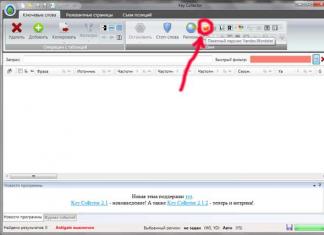يوم جيد!
آه، إذا كان الكمبيوتر في التسعينيات من القرن الماضي رفاهية، فإن الكثير من الناس الآن ليس لديهم جهاز واحد، بل عدة أجهزة كمبيوتر/أجهزة كمبيوتر محمولة في المنزل. إذا قمت بتوصيل أجهزة الكمبيوتر بشبكة محلية (حتى لو كان هناك جهازين فقط)، فيمكنك الحصول على مزايا لا يمكن إنكارها:
- القدرة على فتح الملفات الموجودة على جهاز كمبيوتر آخر، والعمل معها، وما إلى ذلك. الآن لا تحتاج إلى الركض ذهابًا وإيابًا باستخدام محرك أقراص فلاش أو قرص؛
- القدرة على إنشاء طابعة شبكية (ماسح ضوئي، محرك أقراص مضغوطة/أقراص DVD، وما إلى ذلك)، واستخدامها من جميع أجهزة الكمبيوتر الشخصية الموجودة على الشبكة المحلية؛
- القدرة على ممارسة الألعاب عبر الإنترنت (هذه فرصة منفصلة وأكثر إثارة للاهتمام يمكنني التحدث عنها لفترة طويلة).
في هذه المقالة، أردت أن ألقي نظرة على مسألة بناء شبكة محلية منزلية (وإعدادها)، والتي ستكون مفيدة لجميع المستخدمين المبتدئين. سأتبع مسار التحليل خطوة بخطوة، وسأبدأ بمسألة توصيل جهاز كمبيوتر بآخر، ثم سألقي نظرة على إعداد Windows، وكيفية المشاركة (إتاحة على الشبكة المحلية) المجلدات والطابعات وما إلى ذلك. لذا...
عند إنشاء شبكة محلية منزلية، يتم استخدام خيارين في أغلب الأحيان:
- توصيل جهازي كمبيوتر (كمبيوتر شخصي بجهاز كمبيوتر محمول، وكمبيوتر شخصي بجهاز كمبيوتر شخصي، وما إلى ذلك) باستخدام كابل (يسمى غالبًا الزوج الملتوي)؛
- شراء خاص "الصندوق" يسمى جهاز توجيه Wi-Fi. يتم توصيل جهاز الكمبيوتر بجهاز التوجيه باستخدام كابل الشبكة، وتتمكن أجهزة الكمبيوتر المحمولة والهواتف والأجهزة اللوحية وغيرها من الأجهزة من الوصول إلى الإنترنت عبر شبكة Wi-Fi (الخيار الأكثر شيوعًا اليوم).
الخيار رقم 1 - توصيل جهازي كمبيوتر باستخدام زوج مجدول
الإيجابيات: البساطة والتكلفة المنخفضة (تحتاج إلى شيئين: بطاقة شبكة وكابل شبكة)؛ ضمان سرعة عالية بما فيه الكفاية بحيث لا يتمكن كل جهاز توجيه من إنتاج موجات راديو أقل في الغرفة.
السلبيات: الأسلاك الإضافية تسبب الارتباك وتعيق الطريق؛ بعد إعادة تثبيت نظام التشغيل Windows، يجب تكوين الشبكة مرة أخرى؛ لكي يتم الوصول إلى الإنترنت على جهاز الكمبيوتر الثاني (2)، يجب تشغيل جهاز الكمبيوتر الأول (1).
ما هو مطلوب: يجب أن يكون لكل جهاز كمبيوتر بطاقة شبكة وكابل شبكة. إذا كنت تخطط لتوصيل أكثر من جهازي كمبيوتر بشبكة محلية (أو لتوصيل جهاز كمبيوتر واحد بالإنترنت ويكون في نفس الوقت على الشبكة المحلية)، فيجب أن يحتوي أحد أجهزة الكمبيوتر على 2-3 بطاقات شبكة أو أكثر.
بشكل عام، إذا كان كلا الجهازين يحتويان على بطاقات شبكة، وكان لديك كابل شبكة (يُسمى أيضًا كبل Ethernet)، فإن توصيلهما باستخدامه ليس بالأمر الصعب. لا أعتقد أن هناك الكثير مما يجب مراعاته هنا.
ملحوظة: يرجى ملاحظة أن مؤشر LED الأخضر (الأصفر) الموجود على بطاقات الشبكة يبدأ عادةً في الإضاءة عند توصيل كابل به.

نقطة أخرى مهمة!
تختلف كابلات الشبكة المعروضة للبيع: ليس فقط في اللون والطول. والحقيقة هي أن هناك كبلات لتوصيل جهاز كمبيوتر بجهاز كمبيوتر، وهناك تلك التي تستخدم لتوصيل جهاز كمبيوتر بجهاز توجيه.
لمهمتناضروري عبرتكبل الشبكة (أو كبل معقوص طريقة الصليب- هنا من يسميه ماذا).
في كابل التقاطع، يتم تبديل الأزواج الصفراء والخضراء عند الموصلات الطرفية؛ في المعيار (لتوصيل جهاز كمبيوتر بجهاز توجيه) - ألوان جهات الاتصال هي نفسها.

بشكل عام، إذا تم تشغيل جهازي كمبيوتر، وقمت بتوصيلهما باستخدام كابل (تومض مؤشرات LED الموجودة على بطاقات الشبكة)، وتوقف رمز الشبكة بجوار الساعة عن عرض علامة صليب أحمر - وهذا يعني أن الكمبيوتر قد عثر على الشبكة و ينتظر أن يتم تكوينه. وهذا ما سنفعله في القسم الثاني من هذا المقال.
الخيار رقم 2 - توصيل 2-3 أجهزة كمبيوتر أو أكثر باستخدام جهاز توجيه
الإيجابيات: معظم الأجهزة: الهواتف، والأجهزة اللوحية، وأجهزة الكمبيوتر المحمولة، وما إلى ذلك، ستتمتع بإمكانية الوصول إلى شبكة Wi-Fi؛ أسلاك أقل تحت قدميك بعد إعادة تثبيت Windows، سيعمل الإنترنت.
السلبيات: شراء جهاز توجيه (بعد كل شيء، بعض الطرز ليست رخيصة الثمن)؛ إعداد الجهاز "المعقد"؛ موجات الراديو من جهاز التوجيه، وانخفاض اختبار الاتصال والتجميد (إذا لم يتمكن جهاز التوجيه من التعامل مع الحمل).
ما تحتاجه: جهاز توجيه (يأتي عادةً مزودًا بكابل شبكة لتوصيل جهاز كمبيوتر واحد به).
كقاعدة عامة، لا توجد مشاكل كبيرة في توصيل جهاز التوجيه أيضًا: الكبل القادم من مزود الإنترنت متصل بكابل خاص. موصل جهاز التوجيه (يُطلق عليه غالبًا "الإنترنت")، وتتصل أجهزة الكمبيوتر المحلية بموصلات أخرى ("منافذ Lan"). أولئك. يصبح جهاز التوجيه وسيطًا (يظهر رسم تخطيطي تقريبي في لقطة الشاشة أدناه. بالمناسبة، في هذا الرسم البياني قد لا يكون هناك مودم على اليمين، كل هذا يتوقف على اتصالك بالإنترنت) .

بالمناسبة، انتبه إلى مصابيح LED الموجودة على علبة جهاز التوجيه: عند توصيل كابل الإنترنت من الموفر، من جهاز الكمبيوتر المحلي، يجب أن تضيء وتومض. بشكل عام، يعد إعداد جهاز توجيه Wi-Fi موضوعًا كبيرًا منفصلاً، وستكون التعليمات الخاصة بكل جهاز توجيه مختلفة قليلاً. ولذلك، فإنه من غير الممكن تقديم توصيات عالمية في مادة واحدة منفصلة...
بالمناسبة، عند الاتصال عبر جهاز توجيه، يتم عادةً تكوين الشبكة المحلية تلقائيًا (أي أن جميع أجهزة الكمبيوتر المتصلة عبر كابل الشبكة يجب أن تكون موجودة بالفعل على الشبكة المحلية، وستكون هناك بضع لمسات صغيرة متبقية (المزيد عنها أدناه) )). المهمة الرئيسية بعد ذلك هي إعداد اتصال Wi-Fi والوصول إلى الإنترنت. ولكن هذه المقالة عن الشبكة المحلية، وأنا لا أركز على ذلك...
إعداد شبكة محلية (Windows 7، 8، 10)
في هذا القسم الفرعي من المقالة، سأقدم تعليمات عامة، بغض النظر عن كيفية تنظيم شبكتك المحلية: متصلة عبر كابل شبكة، أو باستخدام جهاز توجيه. عندما تتعلق الإعدادات بخيار محدد، ستكون هناك ملاحظات.
ملاحظة: جميع الإعدادات ذات صلة بأنظمة التشغيل Windows 7 و8 و8.1 و10.
اسم الكمبيوتر ومجموعة العمل
رمزية: كل شخص له اسمه ولقبه وعائلته وتاريخ ميلاده ومدينةه وما إلى ذلك. - لا يوجد شخصان متشابهان تمامًا. إنه نفس الشيء على الشبكة - لا ينبغي أن تكون هناك أجهزة كمبيوتر تحمل نفس الاسم...
أول شيء عليك القيام به عند إعداد شبكة محلية هو التحقق والتكوين اسم مجموعة العمل و اسم الحاسوب. علاوة على ذلك، يجب أن يتم ذلك على كل كمبيوتر على الشبكة المحلية!
للعثور على اسم جهاز الكمبيوتر الخاص بك، افتح لوحة تحكم Windows على: لوحة التحكم\النظام والأمان\النظام (الشاشة أدناه). بعد ذلك، تأكد مما يلي:
- اسم الكمبيوتر والعبد يجب أن تكون المجموعة باللغة اللاتينية؛
- يجب أن يكون لكل جهاز كمبيوتر/كمبيوتر محمول على الشبكة المحلية جهاز خاص به اسم فريد(على سبيل المثال: PC1، PC2، PC3)؛
- يجب أن يكون لدى كل جهاز كمبيوتر/كمبيوتر محمول نفس فريق العمل (على سبيل المثال: مجموعة العمل).
لتغيير الاسم ومجموعة العمل، انقر فوق الزر "تغيير الإعدادات".


تغيير مجموعة العمل واسم الكمبيوتر
بشكل عام، عند إحضار جميع الأسماء وفقًا للمتطلبات المذكورة أعلاه، يمكنك الانتقال إلى المرحلة التالية من الإعداد.
تمكين مشاركة الطابعة والمجلد
مناسب للاتصال عبر جهاز توجيه ومباشر...
ظهر هذا الابتكار في نظام التشغيل Windows 7 ومن المفترض أنه يوفر أمانًا أكبر لنظام التشغيل (في رأيي، فإنه يخلق فقط الحاجة إلى تكوين إضافي للشبكة المحلية). خلاصة القول هي أن Windows، افتراضيًا، يحظر ولا يسمح بالوصول إلى فتح ومشاركة المجلدات والطابعات وما إلى ذلك، حتى يتم "تخفيف" سياسة الأمان.
لإزالة هذا القفل وتمكين المشاركة، تحتاج إلى:

إعداد عناوين IP وDNS والأقنعة والبوابات
لشبكة منظمة باستخدام جهاز التوجيه
بشكل عام، بالنسبة لأجهزة الكمبيوتر المتصلة بشبكة محلية باستخدام جهاز توجيه، لا تحتاج عادةً إلى تكوين أي شيء (كل شيء يعمل بشكل افتراضي). إذا كان هناك خطأ ما، فقط في حالة حدوث ذلك، أوصي بالدخول والتحقق من خصائص الاتصال.
للقيام بذلك، تحتاج أولا إلى فتح "اتصالات الشبكة" . ويتم ذلك ببساطة:
- افتح النافذة أولاً "يجري"- مزيج من الأزرار فوز+ر;
- ثم أدخل الأمر ncpa.cplو اضغط يدخل(يعمل على كافة إصدارات ويندوز 7، 8، 10).

كيفية فتح اتصالات الشبكة // ncpa.cpl

خصائص الاتصال بالمنطقة المحلية

لتوصيل جهاز كمبيوتر بجهاز كمبيوتر عبر كابل الشبكة
الكمبيوتر 1
أعني بالكمبيوتر 1 جهاز كمبيوتر يحتوي على بطاقتي شبكة: إحداهما متصلة بكابل الإنترنت الخاص بالمزود، والثانية متصلة بكابل الشبكة المحلية المتجه إلى الكمبيوتر الشخصي 2.
ملاحظة: على الرغم من أنه ليس من الضروري أن يكون هناك كابل إنترنت من مزود الخدمة الخاص بك. إذا لم يكن موجودًا، فاختر PC 1 وPC 2 - بشكل عشوائي...
وهكذا نفتح خصائص الاتصال بشبكة LAN(كيف يتم ذلك - انظر أعلاه في المقالة).
- عنوان IP: 192.168.0.1؛
- قناع الشبكة الفرعية: 255.255.255.0 (انظر لقطة الشاشة أدناه)؛
- حفظ الإعدادات.

في خصائص IP الإصدار 4 (TCP/IPv4) جهاز الكمبيوتر الثاني، تحتاج إلى تعيين المعلمات التالية:
- عنوان IP: 192.168.0.2،
- قناع الشبكة الفرعية: 255.255.255.0؛
- البوابة الافتراضية: 192.168.0.1؛
- خادم DNS المفضل: 192.168.0.1 (انظر لقطة الشاشة أدناه)؛
- حفظ الإعدادات.

في الواقع، اكتمل إعداد الشبكة المحلية نفسها. يمكنك الآن بدء الجزء الممتع - وهو مشاركة موارد الشبكة المحلية المشتركة واستخدامها. في الواقع، هذا ما كنا نذهب إليه..
مشاركة الوصول إلى الإنترنت على جهاز كمبيوتر ثانٍ
مناسب لأجهزة الكمبيوتر المتصلة مباشرة بكابل LAN...
نحن بحاجة إلى تكوين جهاز الكمبيوتر 1 (أي الجهاز الذي تم توصيل كابل الإنترنت الخاص بالمزود به).
أولا نفتح اتصالات الشبكة : اضغط على الجمع فوز+ر، يدخل ncpa.cpl، إضافي يدخل .

كيفية فتح اتصالات الشبكة //ncpa.cpl

بعد ذلك، افتح علامة التبويب "وصول"، وحدد المربع المجاور للعنصر "السماح لمستخدمي الشبكة الآخرين باستخدام اتصال الإنترنت لهذا الكمبيوتر" . احفظ إعداداتك.

السماح للمستخدمين الآخرين بالوصول إلى الإنترنت
إذا تم كل شيء بشكل صحيح، فسيكون الإنترنت موجودًا على كلا الجهازين.
ملاحظة: بطبيعة الحال، لكي يكون الإنترنت على جهاز الكمبيوتر 2، يجب تشغيل جهاز الكمبيوتر 1! وهذا، بالمناسبة، هو أحد مضايقات مثل هذه الشبكة المحلية؛ فعند الاتصال عبر جهاز توجيه، سيكون الإنترنت متاحًا بغض النظر عن جهاز الكمبيوتر الذي تم تشغيله أو إيقاف تشغيله.
مشاركة المجلدات/الملفات للوصول العام


3) ضبط القرار: القراءة أو القراءة والكتابة.
ملحوظة:
- قراءة تمكين: لن يتمكن المستخدمون من نسخ ملفاتك إلا لأنفسهم (لن يتمكنوا من حذفها أو تغييرها!)؛
- تمكين القراءة والكتابة: سيكون لمستخدمي الشبكة المحلية السيطرة الكاملة على الملفات الموجودة في المجلدات: يمكنهم حذف جميع الملفات، وتغيير أي منها، وما إلى ذلك. بشكل عام، لا أوصي بتوفير هذا الوصول إلى المجلدات المهمة والكبيرة (لنقل الملفات، من الأفضل إنشاء مجلد منفصل تمنحك حق الوصول الكامل إليه).
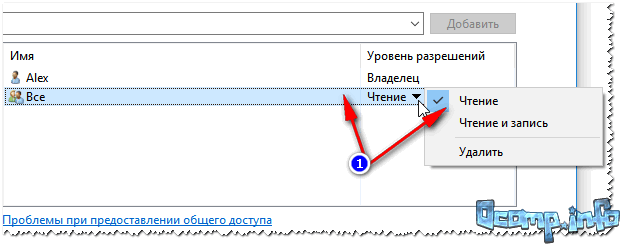

5) بعد بضع ثوانٍ، سيبلغ Windows أن المجلد قد تم فتحه للوصول العام. لذلك سار كل شيء على ما يرام.
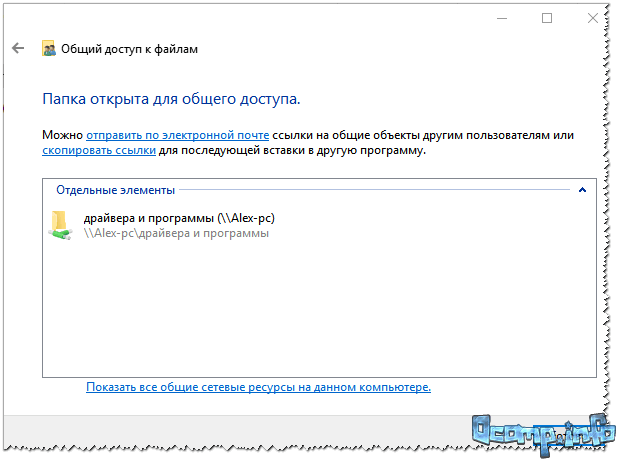
6) للوصول إلى المجلد:
- افتح المستكشف
- ثم افتح علامة التبويب "الشبكة" (على اليسار، في أسفل النافذة)؛
- يفتح اسم الحاسوب، الذي تمت مشاركة المجلد عليه. كما ترون في لقطة الشاشة أدناه، فهو مشترك، ويمكنك الدخول إليه والبدء في نسخ (قراءة) أي ملفات.

مشاركة طابعة (طابعة شبكة مشتركة)
1) أول ما عليك فعله هو فتح لوحة التحكم: لوحة التحكم/ الأجهزة والصوت/ الأجهزة والطابعات.
3) ثم افتح علامة التبويب "وصول"وحدد المربع "شارك هذه الطابعة" . احفظ الإعدادات (انظر لقطة الشاشة أدناه). في الواقع، الطابعة الآن مشتركة ويمكن استخدامها بواسطة أجهزة الكمبيوتر الشخصية/أجهزة الكمبيوتر المحمولة/الأجهزة اللوحية الأخرى وغيرها من الأجهزة الموجودة على الشبكة المحلية.

كيفية مشاركة الطابعة
4) لتوصيل طابعة شبكة، افتح موصل، يختار اسم الحاسوب ، حيث تتم مشاركة الطابعة. بعد ذلك يجب أن تراه: انقر عليه أضغط على زر الماوس الايمن وحدد الخيار من القائمة روابط .

كيفية توصيل طابعة الشبكة
5) ثم يمكنك فتح أي مستند، والضغط على Ctrl+P (ملف/طباعة)، ومحاولة طباعة صفحة.
ملاحظة: بشكل افتراضي، يحدد Windows عادة طابعة مختلفة (ليست الطابعة التي قمت بتوصيلها عبر الشبكة). ولا تنس تغييره عند الطباعة.
فيما يتعلق بطابعة الشبكة المحلية، أوصي بقراءة مقالتي التفصيلية حول هذا الموضوع. ويصف بعض النقاط بمزيد من التفصيل. الرابط أدناه.
"إنشاء" طابعة شبكة -
هذا هو المكان الذي أنهي فيه هذا المقال. إعداد سعيد وسريع للجميع.
تتيح الشبكة المحلية نقل الملفات بين أجهزة الكمبيوتر، وتشغيل الألعاب والبرامج واستخدامها معًا، ومشاركة الإنترنت. يساعد توصيل أجهزة الكمبيوتر بشبكة مشتركة على حماية المالكين من دخول الفيروسات إلى أنظمتهم. هناك عدة طرق لتوصيل أجهزة الكمبيوتر ذات أنظمة التشغيل المختلفة بشبكة محلية واحدة.
التوصيل البيني لأجهزة الكمبيوتر
يستخدم تجميع الأجهزة الأجهزة التقنية التي يمكن من خلالها للعديد من أجهزة الكمبيوتر الوصول إلى شبكة مشتركة.
عبر الكابل
أبسط خيار الاتصال. للجمع، سوف تحتاج إلى كابل خاص، كروس. يتم توصيل طرفي الكابل بأجهزة الكمبيوتر. ينقل أحد الأجهزة اتصال الإنترنت إلى جهاز آخر، مما يوحدهم في شبكة.
العيوب الرئيسية للطريقة:
- يمكن الجمع بين جهازين فقط؛
- هناك قيود على طول الكابل؛
- الكابل الإضافي يعيق الطريق ويمكن أن يتشابك.
عبر جهاز التوجيه
باستخدام جهاز التوجيه، يمكنك توصيل أي عدد من أجهزة الكمبيوتر وأجهزة الكمبيوتر المحمولة بشبكة محلية. يتم توصيل جهاز التوجيه بأحد الأجهزة، وسيقوم بتوزيع الشبكة على بقية أجهزة الكمبيوتر. من المهم أن تدعم هذه الأجهزة وضع اتصال Wi-Fi. في هذه الحالة، يتم تعيين عنوان IP والوصول بين أجهزة الكمبيوتر تلقائيًا.
الشيء الوحيد المطلوب من المستخدم هو إدخال نفس الأسماء لأجهزة الكمبيوتر في مركز الاتصال.
إذا كانت ذاكرة الجهاز تخزن ملفات مهمة لا ينبغي لمستخدمي الشبكة الآخرين الوصول إليها، فما عليك سوى النقر بزر الماوس الأيمن على المجلد والانتقال إلى إعدادات الوصول.
إعداد شبكة محلية
إن تشغيل الأجهزة وتوصيل كابل أو جهاز توجيه بها ليس الإجراء الوحيد المطلوب لإنشاء شبكة محلية. عند الدمج، من المهم تكوين أجهزة الكمبيوتر بشكل صحيح.
عند الاتصال عبر الكابل
يجب تنفيذ خوارزمية الضبط التالية على كلا الجهازين المتصلين بالكابل.
إعداد مجموعة العمل واسم الكمبيوتر
سيسمح لك هذا الإجراء بتعيين نفس الاسم للأجهزة المتصلة عبر الكابل. للقيام بذلك تحتاج:
- اضغط على تركيبة المفاتيح Win+R؛
- 2. أدخل الأمر العالمي في حقل الإدخال sysdm.cpl (مناسب لأي إصدارشبابيك);
- انقر فوق الزر "تغيير"؛
- أدخل اسمًا لأجهزة الكمبيوتر الخاصة بمجموعة العمل (مطلوب باللغة اللاتينية)؛
- يحفظ.
يتم إدخال نفس الاسم على الجهاز الثاني. 
تكوين IP والبوابات والأقنعة وDNS
في أنظمة التشغيل الحديثة Windows 8-10، يتكون هذا الإجراء ببساطة من تحديد المربعات الموجودة في مركز التحكم في الشبكة.

يحتاج مالكو أجهزة الكمبيوتر ذات الإصدارات الأقدم من النظام إلى اتباع الخوارزمية التالية:

بعد ذلك، سيتم توحيد أجهزة الكمبيوتر في شبكة واحدة.
فتح الوصول إلى الملفات والمجلدات والطابعة
كما هو مذكور أعلاه، في نظام التشغيل Windows 8-10، يتلخص إجراء مشاركة الوصول وإعداد الشبكة في تحديد المعلمات في مركز الاتصال. بالإضافة إلى ذلك، يمكنك تعيين كلمات مرور عامة لجهاز الكمبيوتر الخاص بك.

في الإصدارات الأخرى من Windows:
- زر البداية؛
- لوحة التحكم؛
- إعدادات المجلدات؛
- انقر على العنصر لاستخدام معالج المشاركة؛
- حفظ وإغلاق؛
- انتقل إلى نافذة "جهاز الكمبيوتر"؛
- ابحث عن اسم جهاز الكمبيوتر، وانقر بزر الماوس الأيمن ثم انقر فوق "تغيير"؛
- في الإعدادات، انقر فوق مربع الاختيار الموجود بجوار العلاقة بين الجهاز ومجموعة العمل؛
- انتقل إلى علامة تبويب الوصول، وقم بتأكيد الإذن للأجهزة.
الوصول إلى الإنترنت على جهاز كمبيوتر ثان
إذا كان الكمبيوتر المانح متصلاً بالإنترنت، فيمكن أيضًا توصيل الجهاز الثاني بالشبكة. للقيام بذلك، تحتاج إلى ضبط نفس إعدادات الاتصال كما هو الحال في الجهة المانحة.
عند الاتصال عبر جهاز التوجيه
في هذه الحالة، يلزم قيام المستخدم بخطوات أقل لتكوين الاتصالات على أجهزة الكمبيوتر. يتطلب اتصال Wi-Fi إعدادات أقل ويتم تثبيته تلقائيًا.
التحقق من الاتصالات مع أجهزة الكمبيوتر
تحتاج إلى إعادة تشغيل جهاز التوجيه باستخدام الزر الموجود على اللوحة الخلفية. وبالتالي، فإن تكوين جهاز التوجيه نفسه سيكون صحيحًا، كما هو محدد من قبل الشركات المصنعة. يقوم جهاز التوجيه تلقائيًا بتعيين العناوين لأجهزة الكمبيوتر الموجودة داخل منطقة الشبكة الخاصة به.
يمكنك التحقق مما إذا كانت كافة أجهزة الكمبيوتر متصلة بجهاز التوجيه عبر شبكة Wi-Fi بالطريقة التالية:
- افتح المتصفح، وأدخل 192.168.1.1 في شريط العناوين؛
- أدخل علامة التبويب DHCP.
- ابحث عن عنوان IP الخاص بالكمبيوتر الذي سيتم توصيله بالشبكة المحلية؛
- قم بتشغيل سطر الأوامر، وأدخل "ping IP لجهاز كمبيوتر آخر"؛
- انتظر حتى اكتمال الفحص.
يمكن تقسيم إنشاء شبكة منزلية محلية إلى عدة خطوات:
1 نقوم بتسجيل إعدادات الشبكة على جميع أجهزة الكمبيوتر/أجهزة الكمبيوتر المحمولة/أجهزة التلفزيون التابعة للشبكة المنزلية (يتم استخدام هذه الخطوة في حالة عدم وجود جهاز توجيه على شبكتك المحلية).
2 التحقق من اسم أجهزة الكمبيوتر ومجموعة العمل المحددة في خصائص أجهزة الكمبيوتر.
3 تمكين جدار حماية ويندوز.
4 التحقق من تشغيل الشبكة.
نقوم بضبط إعدادات الشبكة يدوياً على جميع الأجهزة في الشبكة المنزلية (للشبكات التي لا يوجد بها راوتر/راوتر)
انتقل إلى لوحة التحكم (" ابدأ - لوحة التحكم") وحدد " مركز الشبكة والمشاركة».
بعد ذلك اضغط على " إعدادات محول التغيير». 
في نافذة اتصالات الشبكة، حدد الاتصال الذي يهمنا وانقر عليه بزر الماوس الأيمن، وحدد " ملكيات"، في نافذة خصائص الاتصال حدد " بروتوكول الإنترنت الإصدار 4 (TCP/IPv4)"واضغط على الزر النشط الآن" ملكيات" في نافذة خصائص بروتوكول الإنترنت الإصدار 4 (TCP/IPv4)، أدخل عنوان IP 192.168.1.1
(على الأجهزة الأخرى نكتب 192.168.1.2
, 192.168.1.3
إلخ.) يجب أن يكون قناع الشبكة الفرعية لجميع أجهزة الكمبيوتر 255.255.255.0
. يجب ألا تتطابق البوابة مع عنوان IP الخاص بالكمبيوتر في البوابة، أدخل عنوان IP لجهاز كمبيوتر آخر على الشبكة (إذا لم تحدد بوابة، فلن تتمكن من تحديد الشبكة؛ بشكل افتراضي، سيكون لديك - عام، سيتم مناقشة هذا أدناه). 
في المرة الأولى التي تتصل فيها بشبكة، يجب عليك تحديد موقع الشبكة. يؤثر هذا الاختيار على إعدادات جدار الحماية وإعدادات الأمان لنوع الشبكة التي تتصل بها. إذا كان جهاز الكمبيوتر الخاص بك يتصل بشبكات متعددة (على سبيل المثال، شبكة منزلية، أو شبكة في مقهى محلي، أو شبكة في العمل)، فإن اختيار موقع الشبكة سيضمن أن جهاز الكمبيوتر الخاص بك يتمتع بمستوى الأمان المناسب. 
هناك أربعة أنواع من وضع الشبكة.
شبكة منزليةللعمل في الشبكات المنزلية أو في الشبكات التي يكون مستخدموها وأجهزتها معروفة ويمكن الوثوق بها. يمكن أن تنتمي أجهزة الكمبيوتر الموجودة على شبكتك المنزلية إلى مجموعة المشاركة المنزلية. بالنسبة للشبكات المنزلية، يتم تمكين اكتشاف الشبكة، مما يسمح باستخدام أجهزة الكمبيوتر والأجهزة الأخرى المتصلة بالشبكة ويسمح للمستخدمين الآخرين بالوصول إلى الكمبيوتر من الشبكة.
شبكة العملللتواصل في مكتب صغير أو مكان عمل آخر. يتم تشغيل اكتشاف الشبكة، الذي يتيح لك استخدام أجهزة الكمبيوتر والأجهزة الأخرى المتصلة بشبكتك ويسمح للمستخدمين الآخرين بالوصول إلى جهاز الكمبيوتر الخاص بك من الشبكة، بشكل افتراضي، ولكن لا يمكنك إنشاء مجموعة مشاركة منزلية أو الانضمام إليها.
شبكة عامةللشبكات في الأماكن العامة (مثل المقاهي والمطارات). تم تكوين موقع الشبكة هذا لجعل الكمبيوتر "غير مرئي" للمستخدمين الآخرين وزيادة حمايته ضد البرامج الضارة من الإنترنت. مجموعة المشاركة المنزلية غير متاحة على الشبكات العامة، كما تم تعطيل اكتشاف الشبكة. يجب أيضًا تحديد هذا الخيار إذا كنت تستخدم اتصالاً مباشرًا بالإنترنت بدون جهاز توجيه أو اتصال نطاق عريض متنقل.
اِختِصاصتُستخدم لشبكات المجال، مثل تلك المستخدمة في أماكن العمل في المؤسسات. يتم التحكم في هذا النوع من مواقع الشبكة بواسطة مسؤول الشبكة ولا يمكن تحديده أو تغييره.
في الممارسة العملية، أوصي باختيار الشبكة المنزلية الخاصة بك شبكة العمللأنه على عكس الشبكة المنزلية، ليست هناك حاجة لإدخال كلمة مرور لمشاركة الموارد. بالطبع، لا يجب عليك اختيار شبكة عامة لشبكة محلية في المنزل؛ فأنا صامت بشكل عام بشأن المجال، لأنه في هذه الحالة تحتاج إلى تثبيت وحدة تحكم المجال وتكوينها لشبكة منزلية، فلا يستحق الأمر ذلك .
التحقق من أسماء أجهزة الكمبيوتر ومجموعات العمل.
من الضروري التأكد من أن جميع الأجهزة الموجودة على الشبكة المنزلية جزء من نفس مجموعة العمل ولها أسماء مختلفة. للقيام بذلك، انتقل إلى " بدء تشغيل لوحة التحكم النظام" يجب تنفيذ إجراء مماثل على كافة أجهزة الكمبيوتر/أجهزة الكمبيوتر المحمولة الموجودة على الشبكة.  في الحقل اسم الكمبيوتر واسم المجال وإعدادات مجموعة العمل، انظر إلى اسم الكمبيوتر الذي تم إدخاله واسم مجموعة العمل.
في الحقل اسم الكمبيوتر واسم المجال وإعدادات مجموعة العمل، انظر إلى اسم الكمبيوتر الذي تم إدخاله واسم مجموعة العمل.

التحقق من تشغيل خدمة جدار حماية Windows.
الخطوة التالية هي التحقق من تمكين خدمة جدار حماية Windows. للقيام بذلك، انتقل إلى " ابدأ - لوحة التحكم - الإدارة» 
في النافذة التي تفتح، انقر فوق " إدارة الكمبيوتر». 
اذهب بعد ذلك إلى " الخدمات والتطبيقات - الخدمات"، ابحث عن خدمة هناك جدار حماية ويندوزوتأكد من تمكينه، وإذا تم تعطيله، فستحتاج إلى تشغيله والتحقق من ضبط نوع بدء التشغيل على " تلقائيا"، للقيام بذلك، انقر نقرًا مزدوجًا فوق هذه الخدمة وفي النافذة التي تفتح، ابحث عن نوع بدء التشغيل، وإذا لزم الأمر، قم بتصحيحه. 
التحقق من تشغيل الشبكة.
الخطوة الأخيرة هي التحقق من تشغيل الشبكة المنزلية؛ للقيام بذلك، قم بتشغيل سطر الأوامر على أحد أجهزة الكمبيوتر. انقر " يبدأ» في شريط البحث الكتابة كمدواضغط على " يدخل». 
سيتم فتح سطر الأوامر، أدخل الأمر بينغوعنوان IP الخاص بكمبيوتر آخر على شبكتك المنزلية، اضغط على الزر " يدخل». 
إذا تم كل شيء بنجاح، فلن يكون هناك أي فقدان للحزم.
في هذه المرحلة، يمكن اعتبار إعداد شبكتك المنزلية مكتملاً، والخطوة التالية هي التهيئة طابعة الشبكةأو افعل المجلدات المشتركة (مجلدات الشبكة) ، سيتم مناقشة هذا في المقالات التالية.
إذا كان لديك العديد من أجهزة الكمبيوتر المكتبية المثبتة في المنزل، فسيكون إنشاء شبكة محلية أكثر من حل عملي. بعد كل شيء، لم يعد عليك استخدام محركات الأقراص المحمولة أو الروابط أو التخزين السحابي لنقل الصور المضحكة لبعضكم البعض. مهتم؟ ثم دعونا نتعرف على كيفية إنشاء شبكة في المنزل، وإنفاق الحد الأدنى من المال والوقت عليها.
ما هي الشبكة المحلية ولماذا هي مطلوبة؟
الشبكة المحلية عبارة عن عدة أجهزة كمبيوتر مستقلة متحدة لتبادل البيانات بسرعة. باستخدام هذه التقنية، يمكنك بناء نوع من الخادم الشخصي للاستخدام المنزلي أو مكتب عمل صغير. ويمكن ملاحظة ذلك في نوادي الكمبيوتر والمكاتب والمؤسسات الصغيرة.
يمكنك تنظيم شيء مماثل في المنزل. ومن الغريب أن إنشاء شبكة بين أجهزة الكمبيوتر ليس بالمهمة المستحيلة؛ فمن المهم فقط أن تفهم كل شيء بعناية وأن تحاول ألا تفوت الخطوات الأساسية.
أنواع
يمكن أن تكون الشبكة المحلية متصلة بالإنترنت أم لا، وهذا لا يؤثر بأي شكل من الأشكال على عمل الشبكة نفسها. ويمكن أن يحتوي أيضًا على عدد مختلف من أجهزة الكمبيوتر المتصلة بطرق مختلفة، على سبيل المثال، يتم توصيل الكمبيوتر المحمول لاسلكيًا، ويتم توصيل الكمبيوتر المكتبي عبر طريقة سلكية. بشكل عام، يمكن أن تحتوي الشبكة على أي عدد من الأجهزة المتصلة بطرق مختلفة.
بشكل عام، لا تختلف طرق التكوين كثيرًا بين أنواع الشبكات المختلفة ومن غير المرجح أن تسبب لك أي صعوبات، إلا في الحالات التي لا يمكن فيها تخصيص عناوين IP تلقائيًا ويتطلب تدخل المستخدم.

عناصر
لتنظيم الشبكة ستحتاج:
- قطعة واحدة أو أكثر من كابل UTP المجعد بالطول المطلوب. نظرًا لأن إنشاء شبكة سيتم بين أجهزة الكمبيوتر، فمن الضروري تجعيد/شراء كابل مخصص للشبكة المحلية.
- إذا كنت تخطط لبناء شبكة من جهازي كمبيوتر أو ثلاثة أجهزة كمبيوتر، فيمكنك استخدام جهاز التوجيه كمحول شبكة، ولكن هذه الشبكة ستكون مختلفة قليلاً.
- لإنشاء شبكة بجهاز كمبيوتر رئيسي واحد وتوزيع الإنترنت منه، ستحتاج إلى بطاقة شبكة إضافية، حيث لا يمكن لمحول واحد أن يعمل في نفس الوقت في الاستلام والتوزيع. هناك محولات مزدوجة خاصة لهذه الأغراض.
- حسنا، وبطبيعة الحال، جهازي كمبيوتر أو أكثر.
بالإضافة إلى ذلك، قد تكون هناك حاجة لبعض المكونات في حالات محددة وقد لا يتم إدراجها. حسنًا، فلنبدأ في إنشاء الويب المنزلي الخاص بك.
إعداد مجموعة منزلية
أولا، تحتاج إلى إعطاء كافة أجهزة الكمبيوتر الموجودة على الشبكة أسماء مختلفة، ولكن نفس مجموعة العمل - عادة مجموعة العمل. يمكنك تغيير الإعدادات على: جهاز الكمبيوتر/الخصائص/إعدادات النظام المتقدمة/اسم الكمبيوتر. بالنقر على زر "تغيير"، أدخل القيم المطلوبة.
بدءًا من نظام التشغيل Windows 7، يبدو نشاط مثل إنشاء شبكة بسيطًا للغاية - باستخدام مجموعة المشاركة المنزلية. يحدث مثل هذا:
- على الكمبيوتر المضيف، افتح مركز الشبكة والمشاركة. للقيام بذلك، ما عليك سوى النقر بزر الماوس الأيمن على أيقونة الاتصال بالإنترنت في الدرج وتحديد العنصر المناسب.
- حدد رابط HomeGroup الموجود أسفل يسار النافذة.
- حدد "إنشاء مجموعة منزلية" واتبع تعليمات المعالج. في النافذة الأخيرة، سيتم إنشاء كلمة مرور تلقائية تحتاج إلى تذكرها.

إذا لم تكن هناك أخطاء، فهذا يعني أنه تم إنشاء المجموعة الرئيسية بنجاح. الآن دعنا نتصل به من الكمبيوتر الثاني:
- نذهب إلى نفس مركز الشبكة.
- انقر فوق عنصر الانضمام (بالقرب من الشبكة النشطة).
- اتبع مطالبات المعالج وأدخل كلمة المرور المسجلة مسبقًا.
تم إنشاء شبكة كاملة وهي جاهزة للعمل. تجدر الإشارة إلى أنه يمكنك توصيل مجموعة بالإنترنت بعدة طرق: من خلال جهاز توجيه (مع بطاقة شبكة واحدة)، من خلال سلك عادي (مع بطاقتي شبكة).

إنشاء اتصال بين جهازي كمبيوتر
لإنشاء شبكة بين جهازي كمبيوتر، كما في الطريقة السابقة، تحتاج فقط إلى كابل UTP واحد لتوصيل موصلات بطاقة الشبكة. بالنسبة للكمبيوتر المضيف يبدو الأمر كما يلي:
- افتح مركز التحكم في الشبكة مرة أخرى.
- على اتصال الشبكة المدرج على أنه غير نشط، انقر بزر الماوس الأيمن وانتقل إلى الخصائص.

ثم في خصائص بروتوكول TCP. إذا كنت تستخدم اتصالاً مباشرًا من كمبيوتر إلى كمبيوتر، فيجب عليك التبديل إلى التحكم اليدوي وإدخال البيانات التالية:
- عنوان IP: 192.168.1.1.
- قناع الشبكة الفرعية (يتم ضبطه تلقائيًا): 255.255.255.0.
- البوابة الافتراضية: 192.168.1.1.
- في معلمات خادم DNS، يمكنك تحديد خوادم Google: 8.8.8.8 أو البوابة الافتراضية. يمكن تخطي هذا العنصر، لأن الشبكة المحلية التي تم إنشاؤها لا تستخدم DNS.
- في علامة التبويب "الوصول"، تحتاج إلى تحديد المربع المجاور لكلا العنصرين.

احفظ الإعدادات واخرج من لوحة التحكم. دعنا ننتقل إلى الكمبيوتر الثاني. هنا تحتاج إلى إدخال جميع البيانات نفسها، باستثناء عنوان IP. ويجب أن يكون فريدًا، على سبيل المثال، 192.168.1.2.
مستعد! لقد قمنا بإعداد اتصال مستقر بين جهازي كمبيوتر. لمشاركة المعلومات، ما عليك سوى تمكين مشاركة الملفات لجميع أعضاء المجموعة.
ماذا لو كان هناك عدة أجهزة كمبيوتر؟
لتوصيل ثلاثة أجهزة كمبيوتر أو أكثر، ستحتاج إلى مفتاح شبكة - Switch. يقوم بمعالجة حركة مرور الشبكة وتوزيعها عبر القنوات. بشكل تقريبي، هذا مقسم كبل معقد إلى حد ما. تحتوي بعض المفاتيح على منفذ مخصص لتوصيل الكمبيوتر المضيف. يبدو مخطط التبديل كما يلي: أجهزة الكمبيوتر الموجه - التبديل.
نظرًا لأن هذه الطريقة مختلفة قليلًا، فلنلقِ نظرة على كيفية إنشاء شبكة عبر Switch:
- أولاً، قم بتثبيت برامج تشغيل بطاقة الشبكة إذا لم يقم النظام بذلك بنفسه لسبب ما.
- لن تختلف إعدادات اتصال الشبكة المحلية عن الخيار السابق. على الكمبيوتر المضيف نشير إلى IP - 192.168.1.1. من المهم ملاحظة أنه يجب عليك تحديد عنوان IP الدقيق هذا على الكمبيوتر المضيف، مع وجود وحدة في النهاية. سيكون الأمر مختلفًا على جميع أجهزة الكمبيوتر اللاحقة: بالنسبة للثاني 192.168.1.2، وللثالث 192.168.1.3، وما إلى ذلك.

الآن دعونا نضبط الاتصال بالإنترنت. في معظم الحالات، يتم الاتصال تلقائيًا باستخدام عناوين IP التي تم إنشاؤها تلقائيًا. وفي حالات أخرى، قد تحتاج إلى إدخال البيانات يدويًا، بعد التشاور مع مزود الخدمة الخاص بك.
فتح الوصول
يمكنك فتح الوصول إلى أي ملفات عن طريق النقر بزر الماوس الأيمن عليها وتحريك المؤشر فوق سطر "المشاركة" وتحديد العنصر المطلوب. يمكنك أيضًا فتح الوصول في خصائص المجلد في شريط المهام. يمكنك السماح للمستخدمين الآخرين باستخدام ليس فقط المجلدات الفردية، ولكن أيضًا القرص المحلي بأكمله.

كيفية إنشاء اتصال واي فاي؟
يعد إنشاء شبكة Wi-Fi حلاً عمليًا إلى حد ما إذا كان لديك فقط جهاز توجيه ومجموعة من أجهزة الكمبيوتر المحمولة التي تحتاج إلى الاتصال. سيساعد هذا في توفير ليس فقط الكثير من الكابلات، ولكن أيضًا سرعة المؤسسة. في بعض الجوانب، يكون إنشاء شبكة عبر Wi-Fi مشابهًا جدًا لتجميع شبكة LAN عادية، ولكن به عدد من الاختلافات:
- المعدات الوحيدة المطلوبة هي جهاز التوجيه وأجهزة الكمبيوتر.
- لا تشابك الأسلاك.
- يمكن تنظيمها حتى في الغرف المعزولة.
من حيث المبدأ، جميع أجهزة الكمبيوتر المتصلة بنفس الشبكة متصلة ببعضها البعض بالفعل، ولا يلزم سوى القليل من التكوين:
- في مركز التحكم بالشبكة، قم بإنشاء اتصال لاسلكي جديد، باتباع مطالبات المعالج.
- سيظهر اتصال جديد، يمكنك الانضمام إليه باستخدام كلمة المرور المحددة عند تسجيل الشبكة.
- يمكنك مشاركة الملفات في نفس النافذة.
هذا يكمل نمذجة الشبكة المنزلية.
أنت الآن تعرف كيفية إنشاء شبكة WiFi بين عدة أجهزة باستخدام جهاز توجيه فقط واثنين من أجهزة الكمبيوتر المحمولة أو أجهزة الكمبيوتر المزودة بمحولات Wi-Fi.